Содержание:
Способ 1: Компьютер
Как известно доступ к Яндекс Музыке с компьютера или ноутбука может осуществляться через веб-сайт сервиса и его десктопное приложение. Таким образом существует два похожих, но всё же различных пути вызова получившей название «В случайном порядке» функции перемешивания добавленных в очередь воспроизведения треков.
Вариант 1: Веб-сайт
Начнём с описания алгоритма перемешивания прослушиваемой музыки при наиболее востребованном на десктопах и лэптопах варианте доступа в рассматриваемый стриминговый сервис – через его веб-версию.
- Открываем веб-ресурс Яндекс Музыка в любом доступном с ПК браузере. Если это ещё не выполнено, авторизуемся
в сервисе.
- Перемещаемся к планируемому для прослушивания списку треков, — это может быть как альбом, так и собственноручно созданный плейлист и все прочие сборники, функция перемешивания записей в очереди воспроизведения будет доступна в любом случае.
- Нажимаем на расположенную в левой части области проигрывателя внизу страницы кнопку «Микшер» — она выглядит как две перекрещенные стрелки.
На этом всё, теперь музыка будет проигрываться в случайном порядке, и мы сможем наслаждаться разнообразием треков.
- Если возникнет желание отключить перемешивание, просто нажимаем кнопку «Микшер» повторно – в результате чего она перестанет быть подсвеченной,
а треки начнут воспроизводиться по заданному создателем плейлиста или альбома порядку.
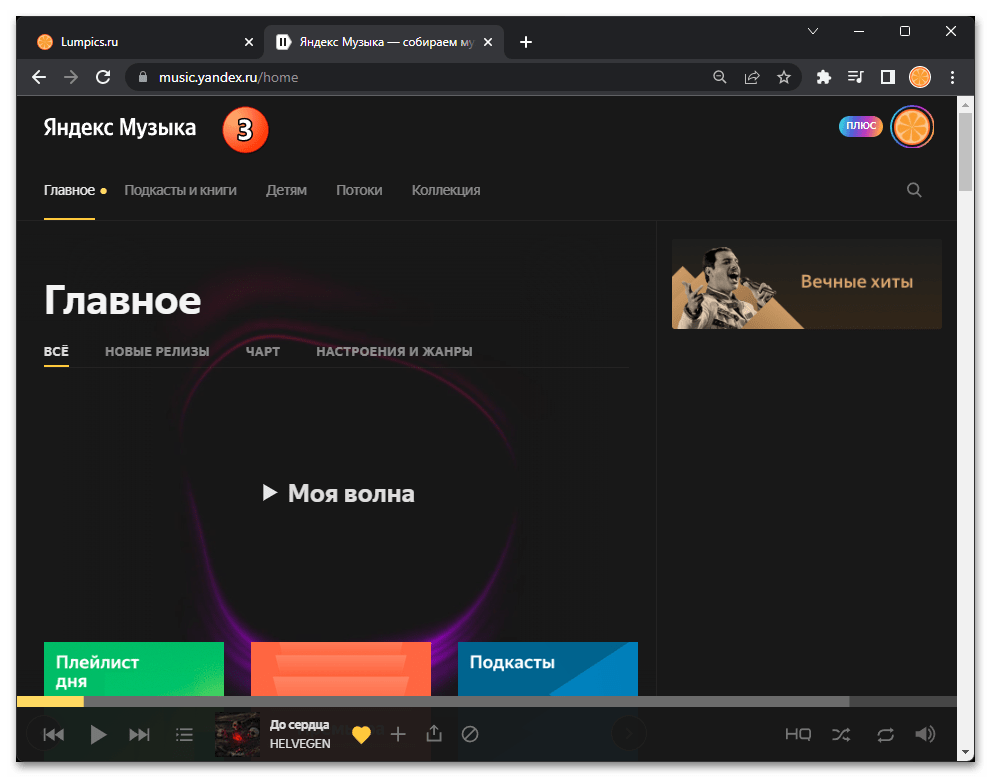
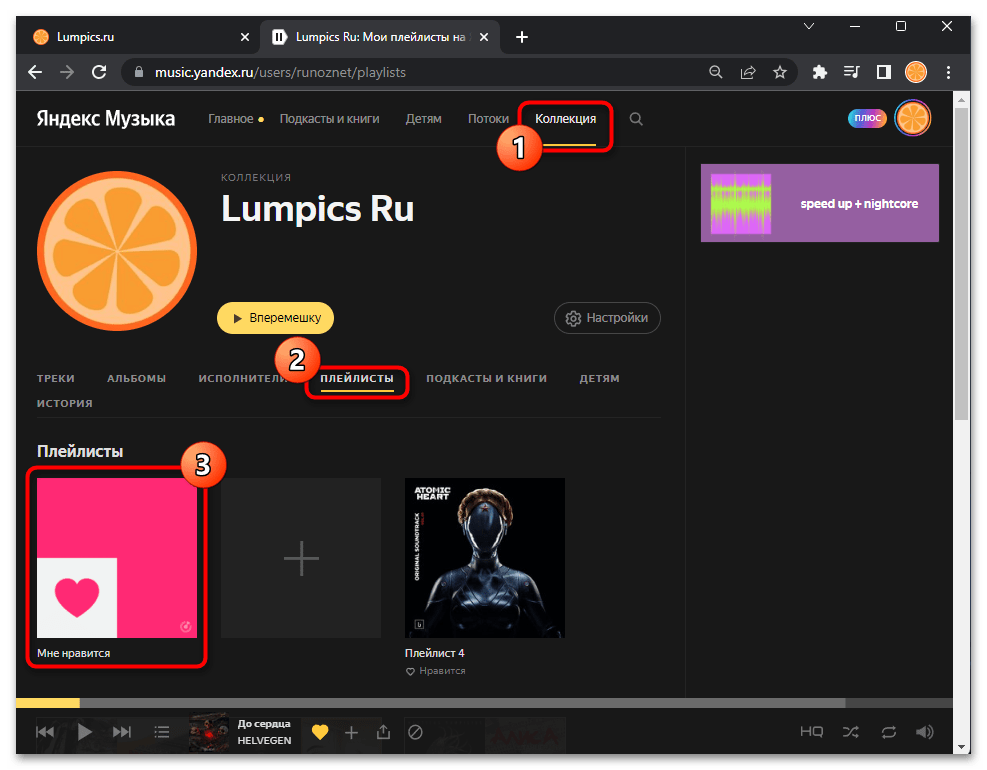
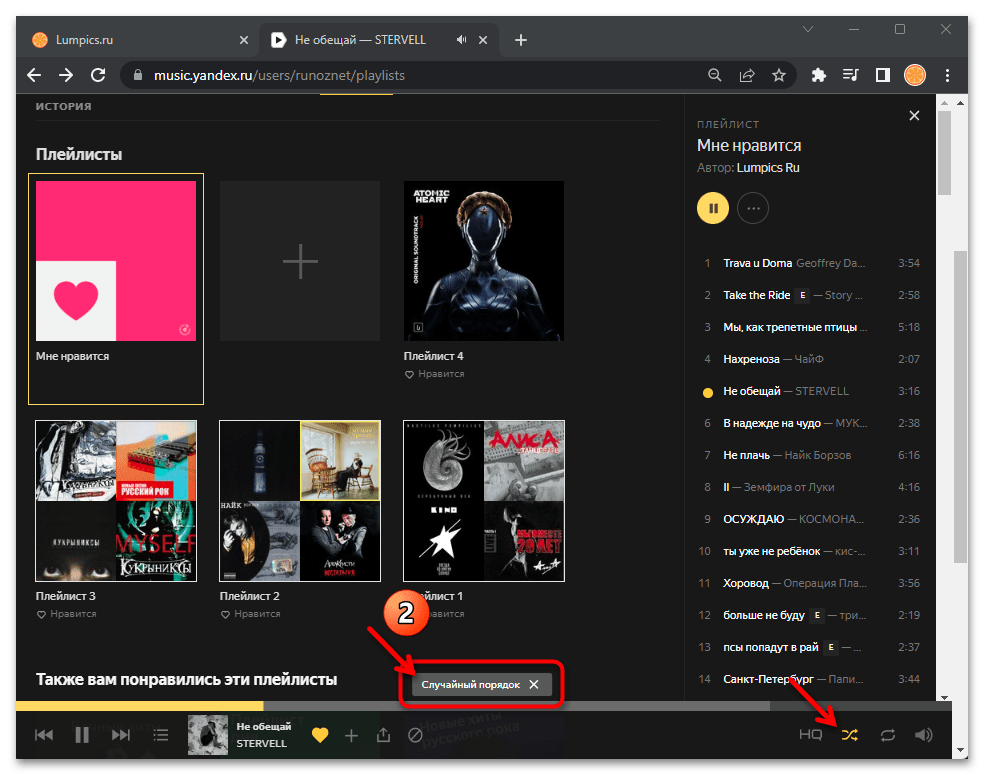
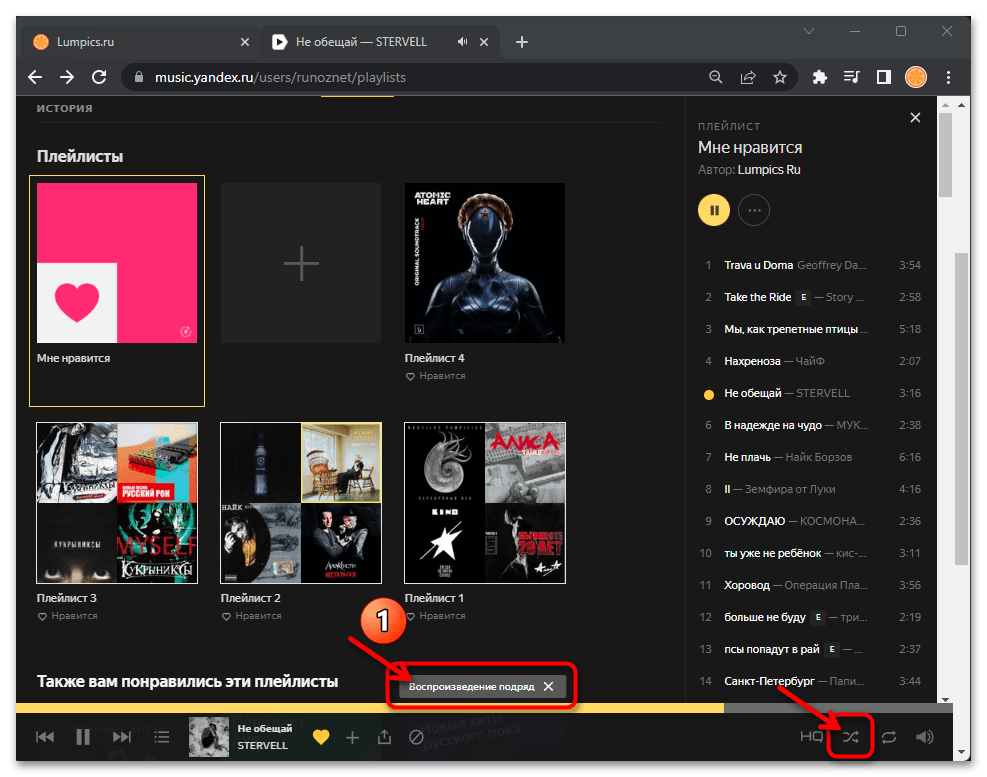
Читайте также: Редактирование плейлистов в Яндекс.Музыке с компьютера
Вариант 2: Десктопное приложение
Если для доступа к сервису Яндекс Музыка используется полученное из Microsoft Store приложение, с целью перемешивания треков в воспроизводимом списке действовать нужно следующим образом.
- Запускаем приложение Яндекс Музыка.
Открываем любой доступный из него список воспроизведения (плейлист, альбом и т.д.).
- Если воспроизведение треков ещё не запускалось, щёлкаем по кнопке «…» внизу первой сверху в окне секции со сведениями о сборнике музыки, а далее
кликаем по пункту «Перемешать» в открывшемся меню. В результате начнётся проигрывание записей в отличном от заданного в плейлисте изначально и рандомном порядке.
- Когда какой-либо трек воспроизводится, но перемешивание очереди проигрывания ещё не активировалось, помимо вышеуказанного, включить функцию «В случайном порядке» также можно, нажав на предназначенную для этого кнопку среди элементов для управления воспроизведением плеера. Она выполнена в виде двух перекрещивающихся стрелок и расположена пятой по счёту в области проигрывателя внизу окна Яндекс Музыки.
- Чтобы отменить перемешивание, нужно выполнить обратные предложенным выше действия, то есть или повторно нажать на пункт «Перемешать» в меню списка воспроизведения, или же ещё раз кликнуть по соответствующей кнопке среди
элементов управления плеером.
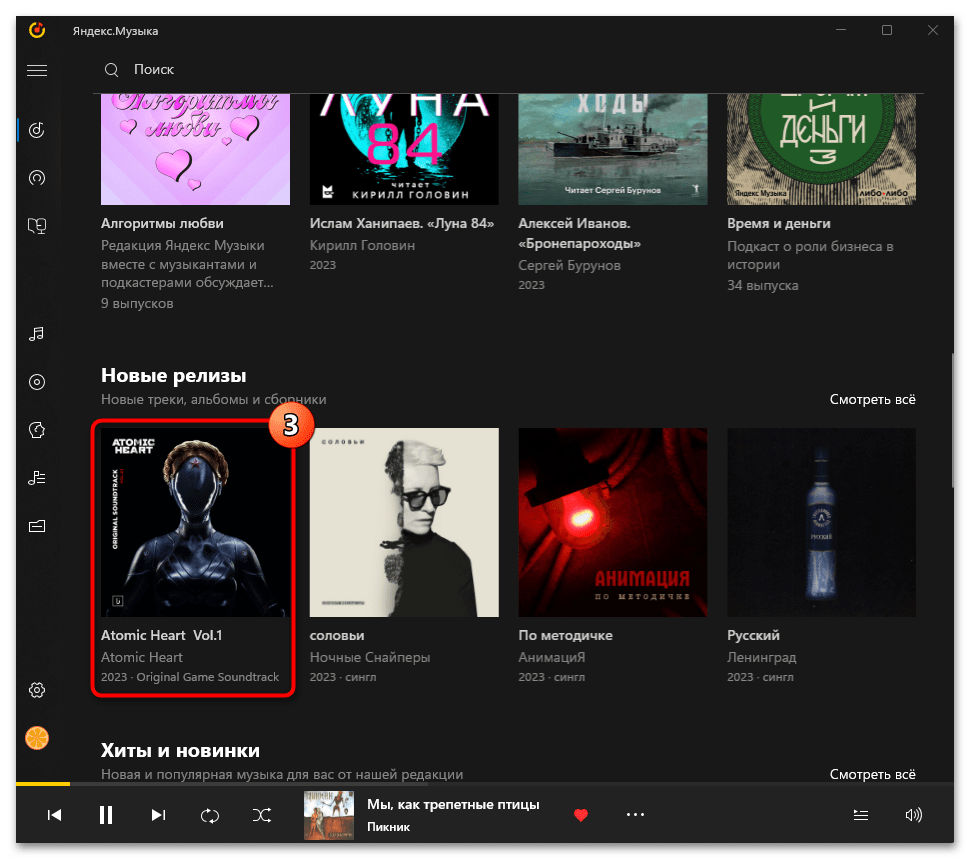
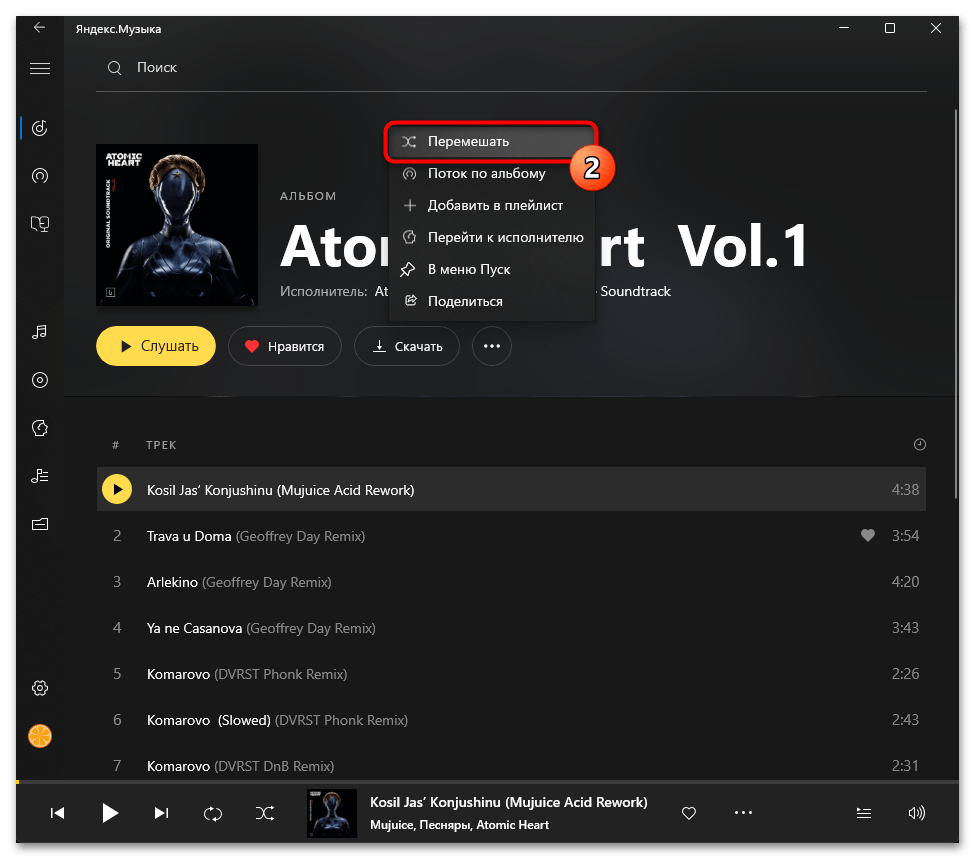
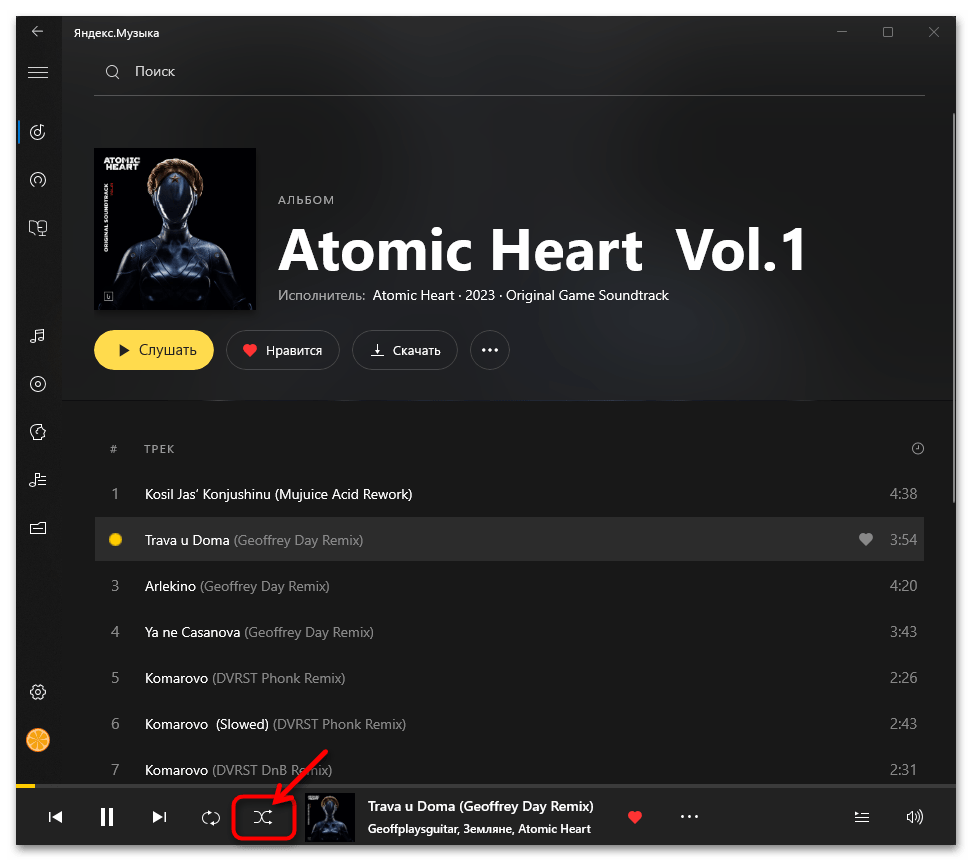
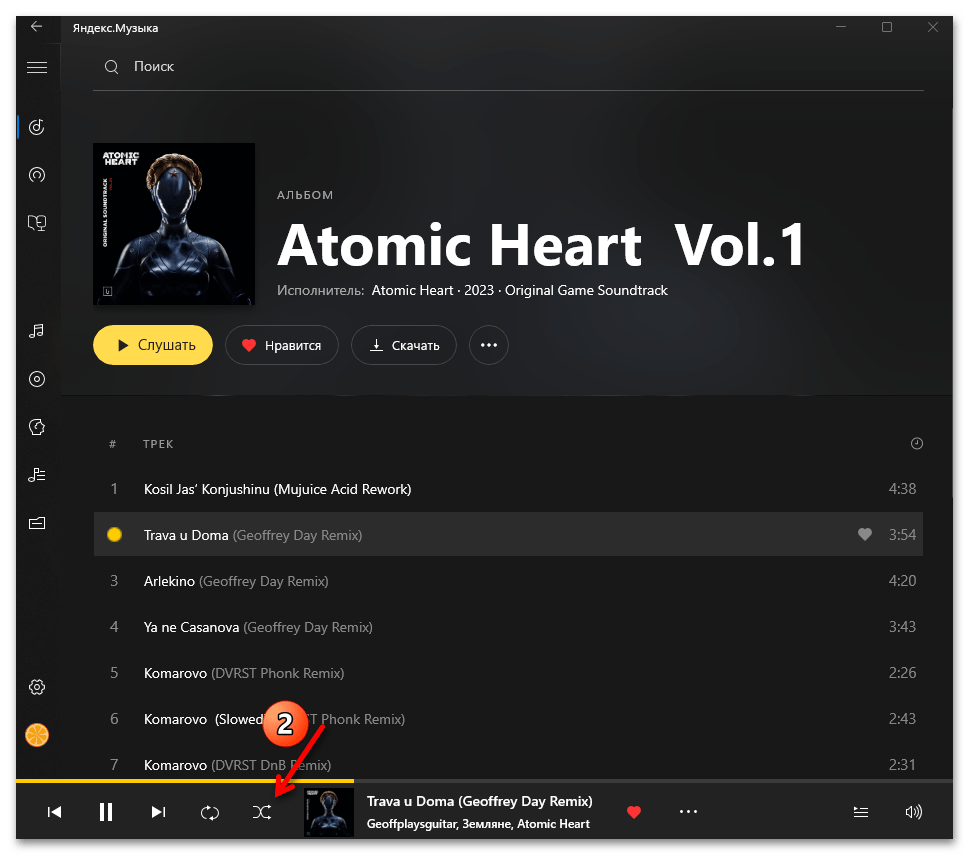
Способ 2: Мобильный девайс
В приложениях Яндекс Музыки для мобильных операционных систем перемешивание музыки обеспечивается по тому же принципу, что при вышеописанных вариантах доступа в сервис с компьютера – потребуется открыть любой список воспроизведения и активировать соответствующую функцию. Далее в примере показан клиент стримингового сервиса для Android, в случае с его версией для iOS действуем по аналогии.
- Запускаем приложение Яндекс Музыки на мобильном устройстве,
открываем представленный в рамках сервиса альбом, сформированный самостоятельно плейлист или любой другой сборник треков.
- Переводим проигрыватель в полноэкранный режим работы. Далее тапаем по кнопке «Перемешать» — она выполнена в виде двух перекрещивающихся стрелок и расположена в правом нижнем углу демонстрируемого в текущий момент приложением экрана.
В результате в области элемента «Перемешать» отобразиться точка «Активировано», а музыка из текущего списка воспроизведения в дальнейшем станет проигрываться в случайном порядке.
- Чтобы деактивировать функцию «В случайном порядке», тапаем по элементу «Перемешать» в интерфейсе Яндекс Музыки повторно, — это переведёт его в состояние «Выключено», а очередь воспроизведения треков к изначальной сортировке.
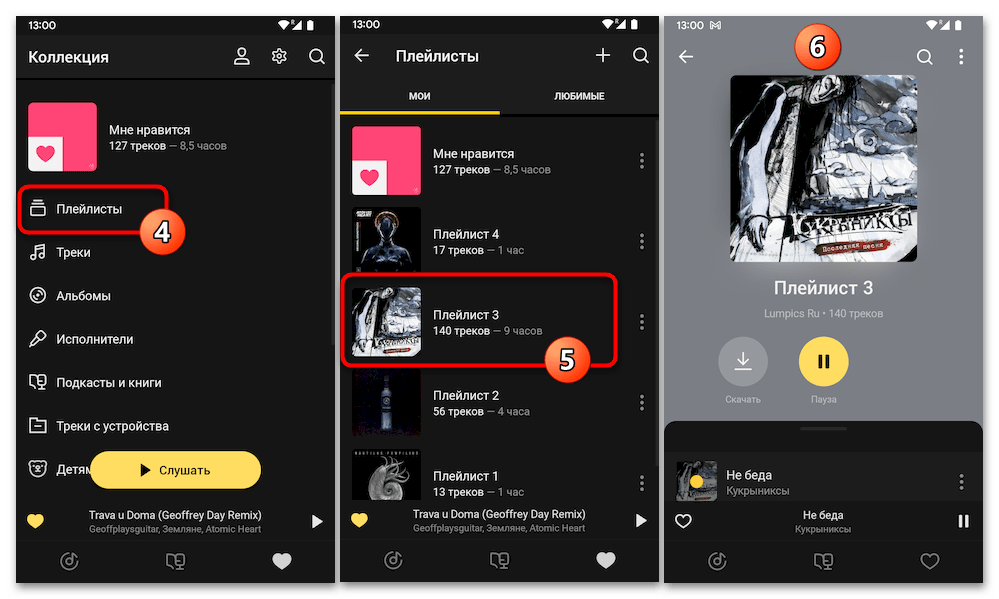
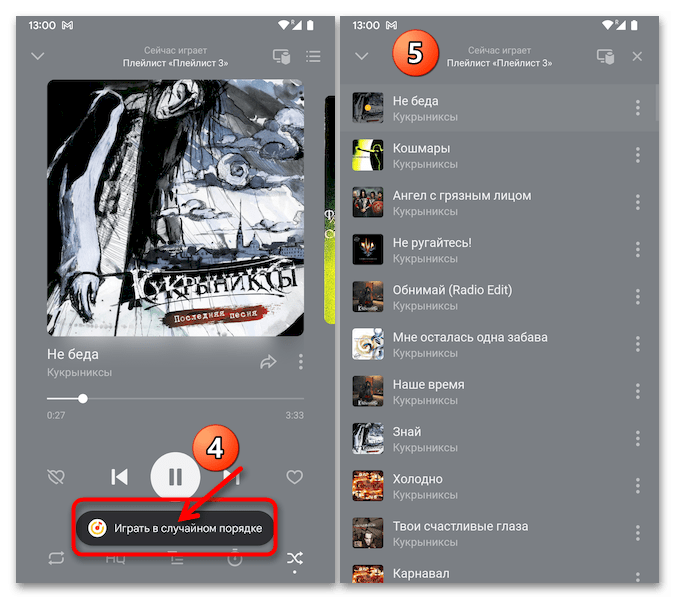
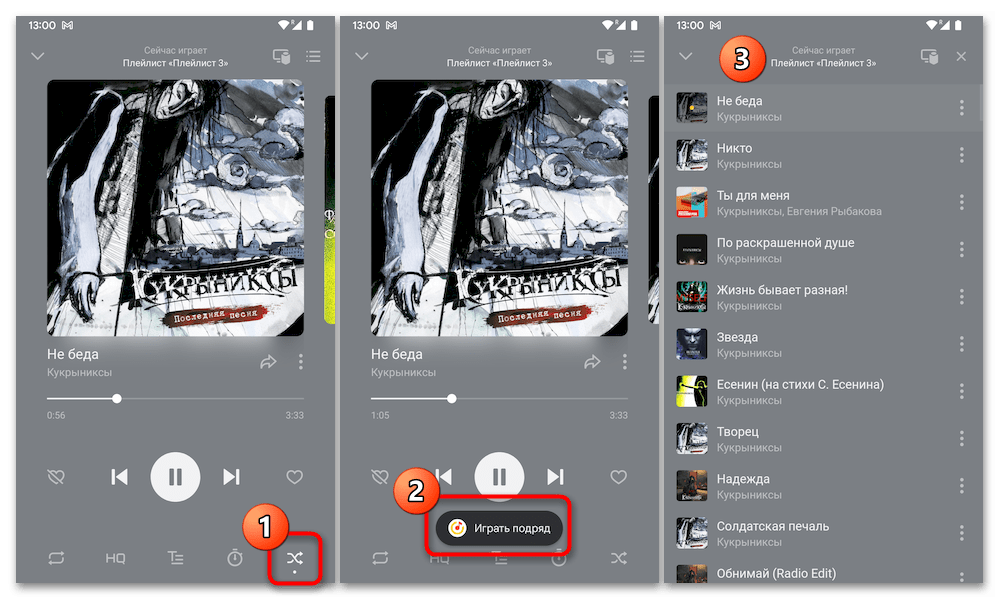
Читайте также: Редактирование плейлистов в Яндекс.Музыке с мобильного девайса
 Наш Telegram каналТолько полезная информация
Наш Telegram каналТолько полезная информация
 Причины, по которым останавливается музыка в Яндекс.Музыке
Причины, по которым останавливается музыка в Яндекс.Музыке
 Почему останавливается воспроизведение музыки в Яндекс.Музыке на телефоне
Почему останавливается воспроизведение музыки в Яндекс.Музыке на телефоне
 Регистрация в Яндекс Музыке с ПК и мобильных устройств
Регистрация в Яндекс Музыке с ПК и мобильных устройств
 Изменение карты в Яндекс.Музыке
Изменение карты в Яндекс.Музыке
 Управление эквалайзером в Яндекс.Музыке
Управление эквалайзером в Яндекс.Музыке
 Удаление аккаунта в Яндекс.Музыке
Удаление аккаунта в Яндекс.Музыке
 Причины отсутствия некоторых треков в Яндекс.Музыке
Причины отсутствия некоторых треков в Яндекс.Музыке
 Как поделиться подпиской на Яндекс.Музыку
Как поделиться подпиской на Яндекс.Музыку
 Подключение семейной подписки на Яндекс.Музыку
Подключение семейной подписки на Яндекс.Музыку
 Пополнение карты ЮMoney без комиссии
Пополнение карты ЮMoney без комиссии
 Использование Яндекс.Карт без интернета
Использование Яндекс.Карт без интернета
 Оплата подписки в Яндекс.Музыке
Оплата подписки в Яндекс.Музыке
 Удаление личных фотографий из Яндекс.Картинок
Удаление личных фотографий из Яндекс.Картинок
 Добавление фотографий на Яндекс.Карты
Добавление фотографий на Яндекс.Карты
 Выход из учетной записи Яндекса на всех устройствах
Выход из учетной записи Яндекса на всех устройствах
 Установка стартовой страницы Яндекс в Android
Установка стартовой страницы Яндекс в Android
 Скачиваем музыку с сервиса Яндекс.Музыка
Скачиваем музыку с сервиса Яндекс.Музыка
 Настраиваем главную страницу Яндекс
Настраиваем главную страницу Яндекс
 Создание скриншотов через Яндекс Диск
Создание скриншотов через Яндекс Диск
 Как настроить Яндекс Диск
Как настроить Яндекс Диск lumpics.ru
lumpics.ru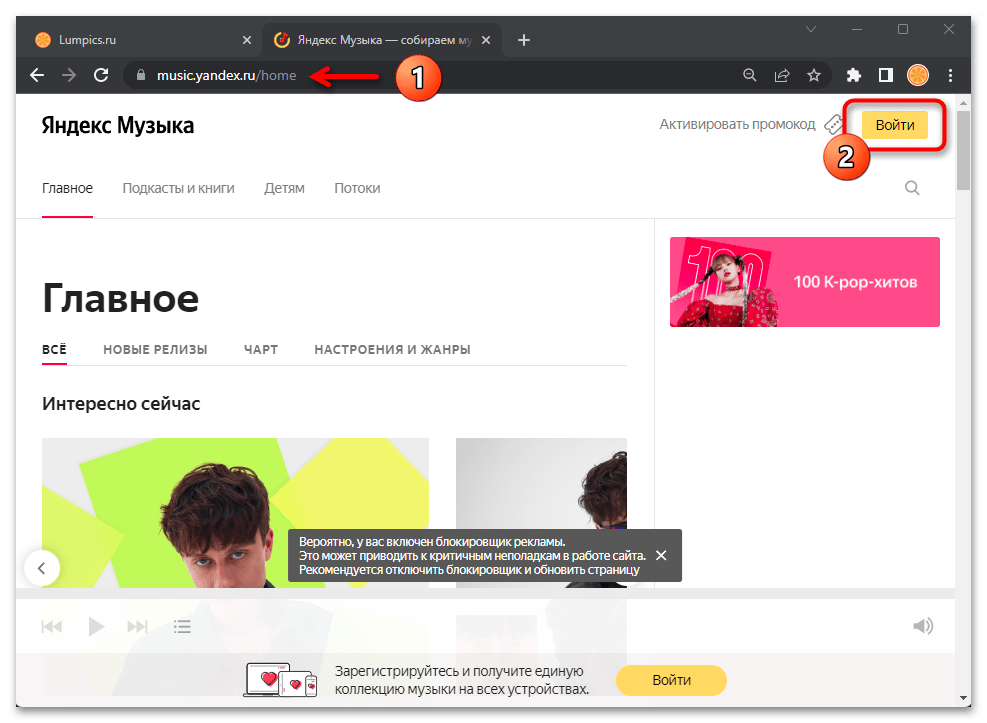
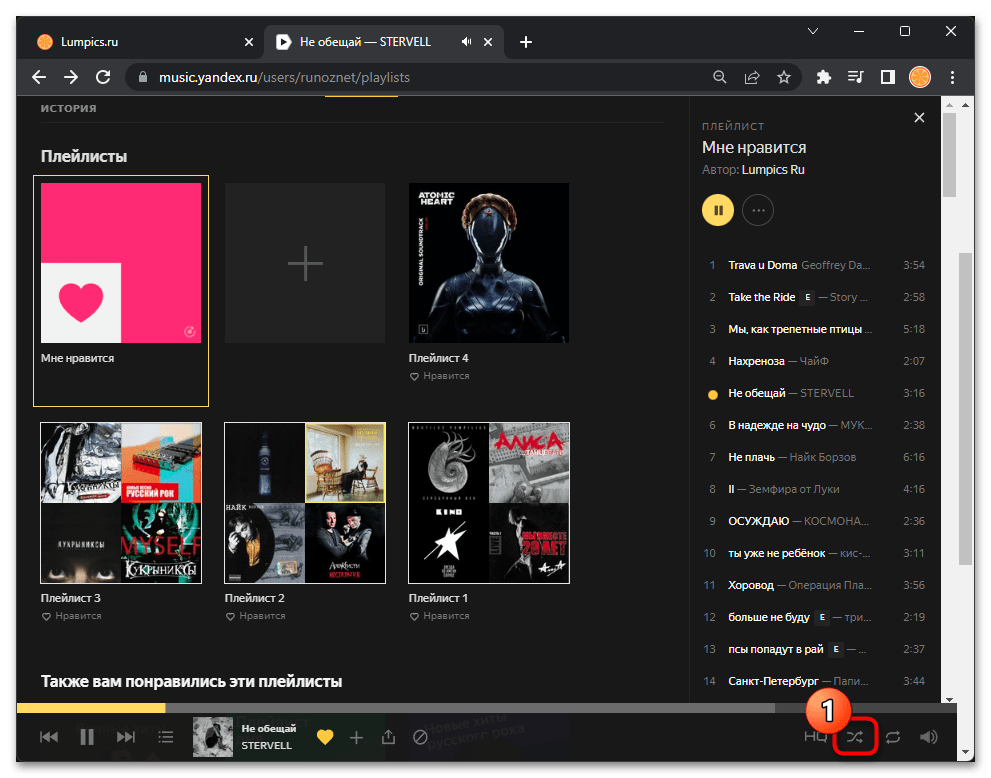
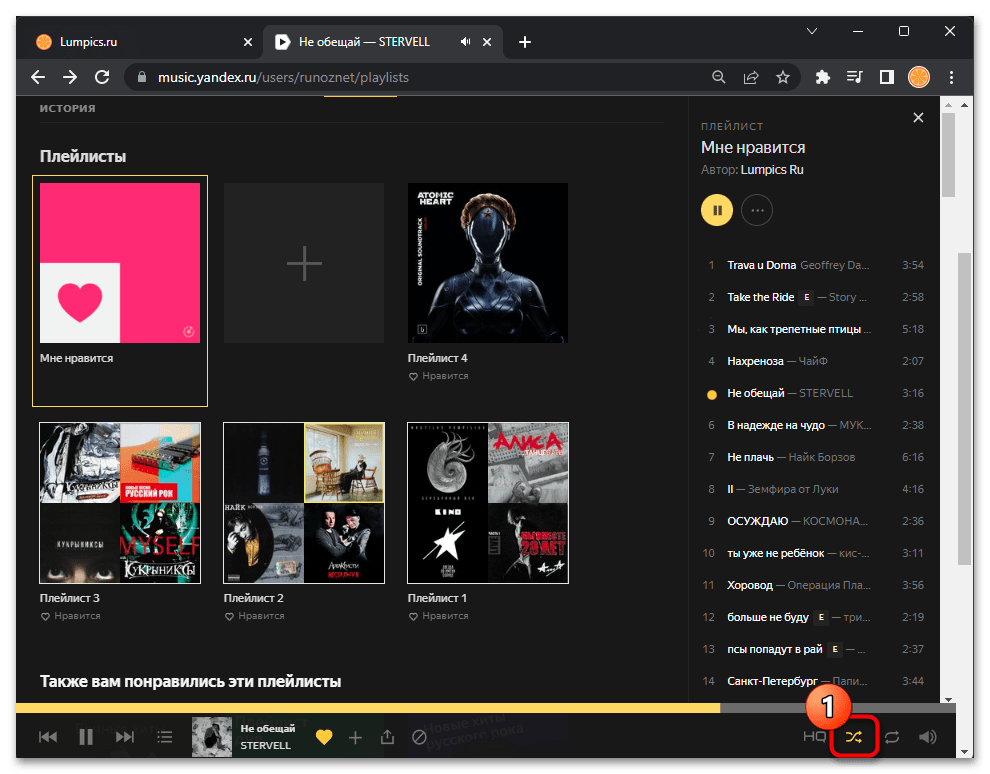
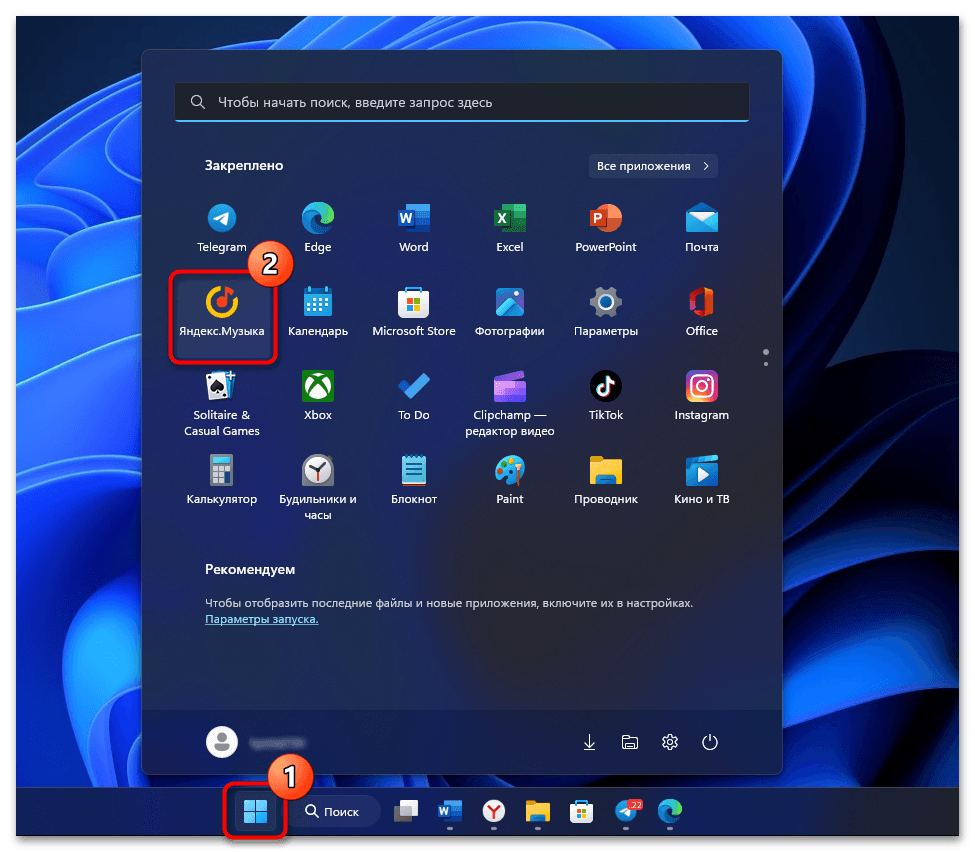
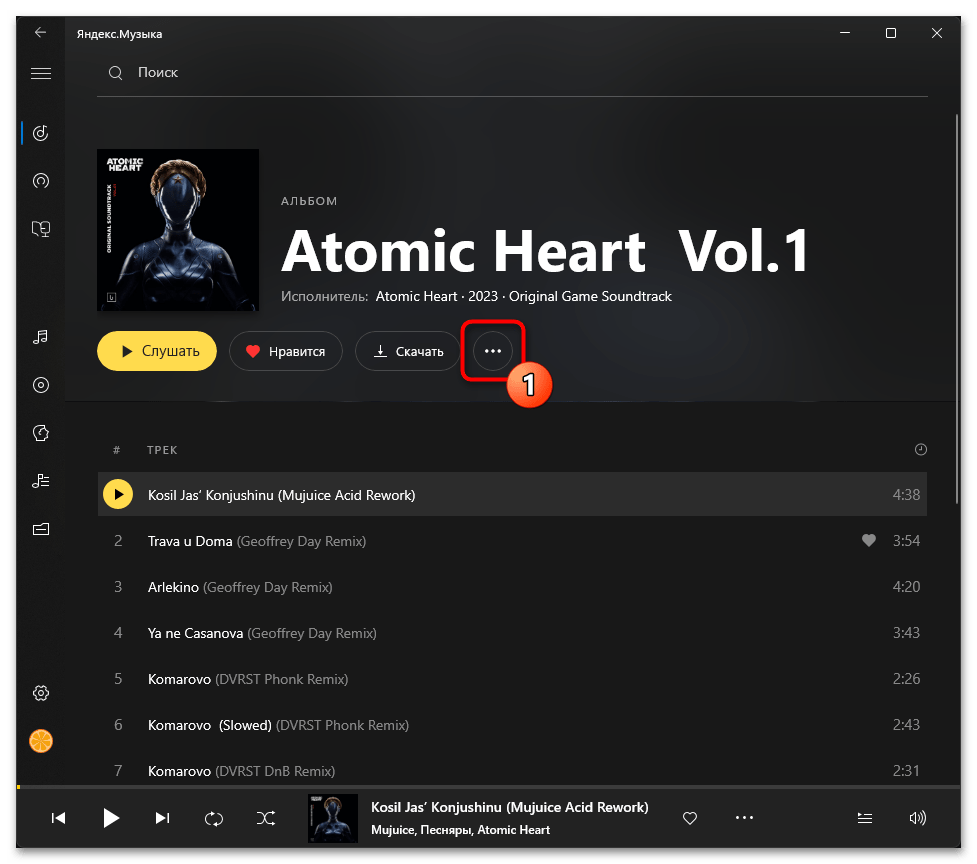
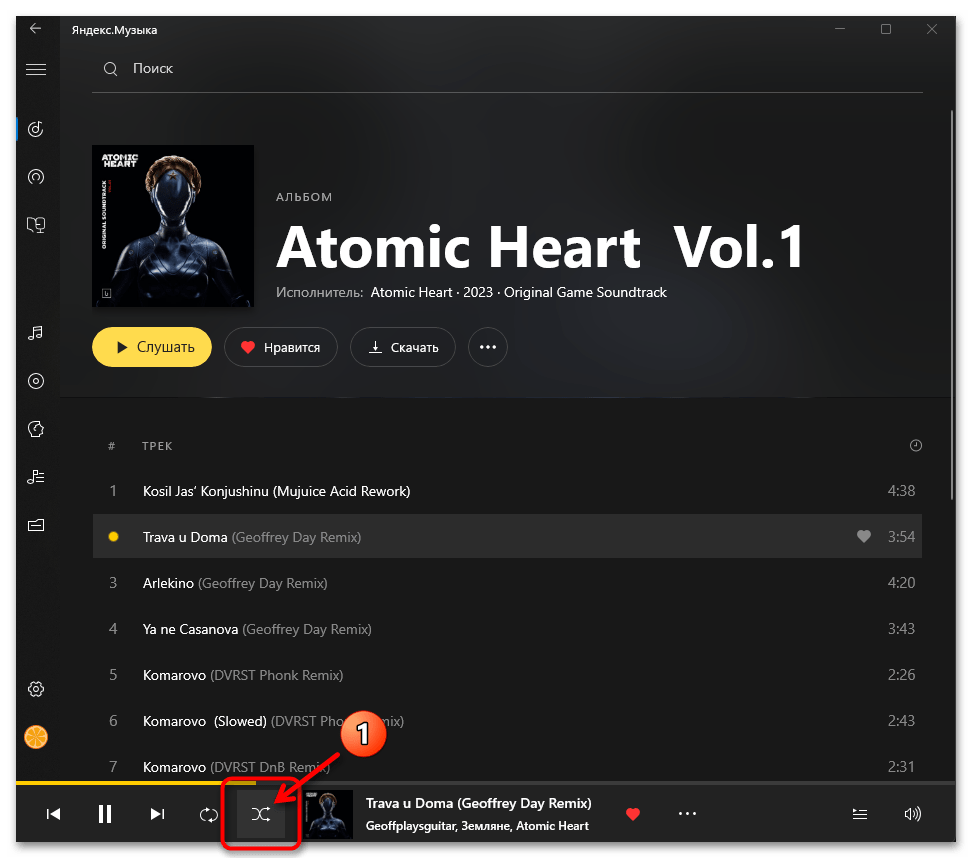
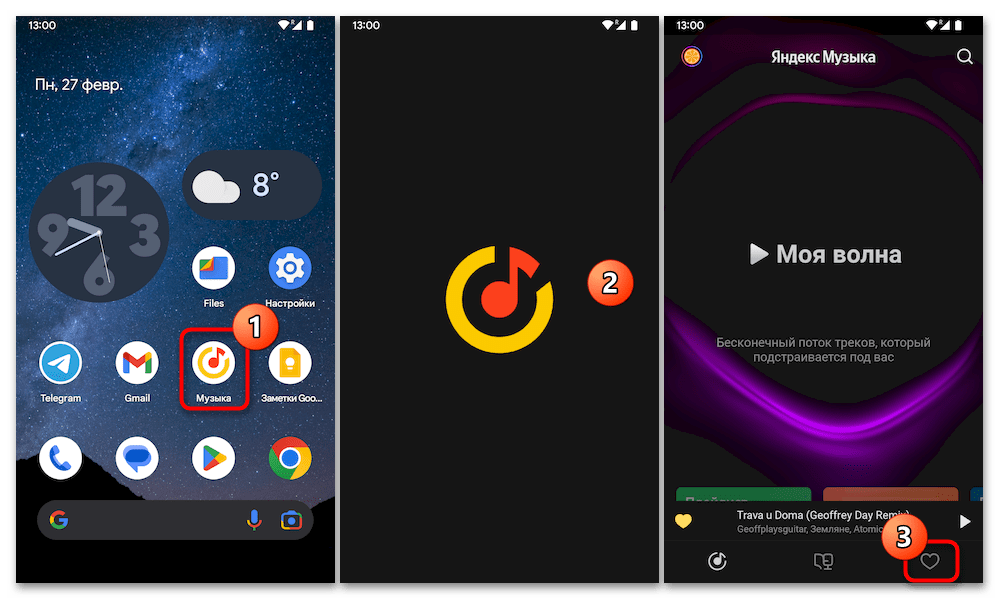
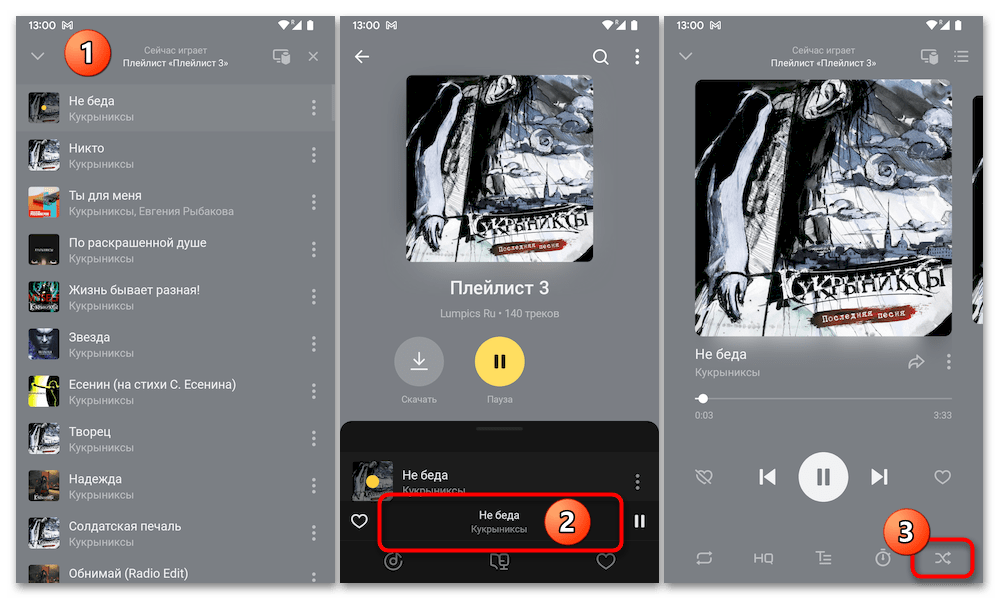

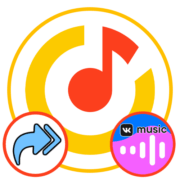
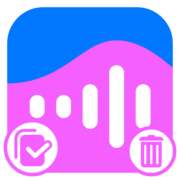

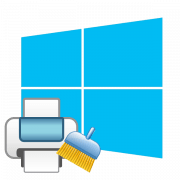

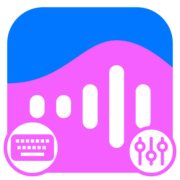


Не работает рекомендация с данной статьи.
Аналогично. Уже замучилась с этим. Такая простая кнопка и ее просто нет.
Переключите воспроизведенрие музыки в правом верхнем углу с колонки на телефон
Хотелось бы, чтобы случайный выбор был по всему приложению, а не только по альбому или списку треков.